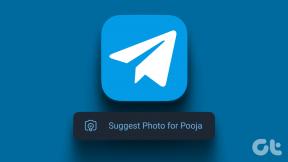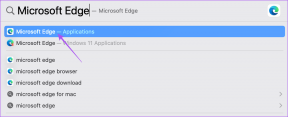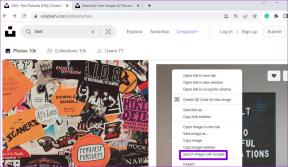Κορυφαίοι 12 τρόποι για να διορθώσετε το iPhone που συνεχίζει να χάνει τη σύνδεση δικτύου
Miscellanea / / July 30, 2023
Τα περισσότερα σύγχρονα smartphone διαθέτουν ανώτερες κάμερες, γρήγορη φόρτιση, πτυσσόμενα πάνελ υψηλής ταχύτητας ανανέωσης και πολλά άλλα χαρακτηριστικά. Ωστόσο, τα τηλέφωνα που αποτυγχάνουν στα βασικά, όπως οι κλήσεις και τα μηνύματα, μπορούν να ακυρώσουν τον σκοπό της χρήσης ενός εξαρχής. Πολλοί χρήστες παραπονιούνται για προβλήματα σύνδεσης δικτύου στα iPhone τους. Εδώ είναι οι καλύτεροι τρόποι για να διορθώσετε ότι το iPhone χάνει συνεχώς τη σύνδεση δικτύου.
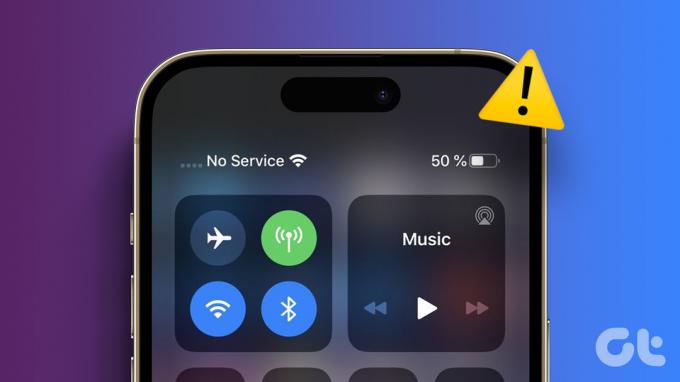
Μπορείτε πάντα να συνδεθείτε σε ένα αξιόπιστο δίκτυο Wi-Fi για να χρησιμοποιήσετε τις αγαπημένες σας εφαρμογές. Ωστόσο, ενδέχεται να χάσετε τακτικά μηνύματα και κλήσεις λόγω προβλημάτων σύνδεσης δικτύου. Επιπλέον, μπορεί να μην βρίσκεστε συνεχώς γύρω από ένα σπίτι, ένα γραφείο ή ένα δημόσιο Wi-Fi. Προτού η κατάσταση οδηγήσει σε μεγαλύτερη σύγχυση και λάθη, χρησιμοποιήστε τις παρακάτω λύσεις για να αντιμετωπίσετε τυχαία πτώση του σήματος του iPhone.
1. Επανεκκινήστε το iPhone
Η επανεκκίνηση του iPhone είναι ένας αποτελεσματικός τρόπος για τη διόρθωση κοινών προβλημάτων δικτύου. Αν και δεν υπάρχει καμία εγγύηση ότι σίγουρα θα διορθώσει το πρόβλημα, αλλά θα εκπλαγείτε πόσο συχνά λειτουργεί. Εάν έχετε iPhone X ή νεότερο μοντέλο, χρησιμοποιήστε τα παρακάτω βήματα.
Βήμα 1: Συνεχίστε να πατάτε τα κουμπιά τροφοδοσίας και μείωσης της έντασης ήχου ταυτόχρονα μέχρι να εμφανιστεί το ρυθμιστικό απενεργοποίησης.
Βήμα 2: Χρησιμοποιήστε το ρυθμιστικό για να απενεργοποιήσετε τη συσκευή. Περιμένετε 30 δευτερόλεπτα και πατήστε ξανά το κουμπί λειτουργίας για να ενεργοποιήσετε το iPhone.
Εάν έχετε ένα παλιό μοντέλο iPhone με το κουμπί αρχικής οθόνης, χρησιμοποιήστε το επίσημος οδηγός για να το επανεκκινήσετε.
2. Ενεργοποίηση και απενεργοποίηση της Λειτουργίας αεροπλάνου
Η λειτουργία πτήσης απενεργοποιεί όλα τα ραδιοφωνικά σήματα, συμπεριλαμβανομένων των κυψελοειδών, του Wi-Fi, του Bluetooth, ακόμη και του GPS σε ένα iPhone. Μπορείτε να δοκιμάσετε τη λειτουργία πτήσης για να αποσυνδέσετε προσωρινά το iPhone σας από το δίκτυο για να το βγάλετε εκτός σύνδεσης και να το επανασυνδέσετε απενεργοποιώντας τη λειτουργία.
Βήμα 1: Σύρετε προς τα κάτω από την επάνω δεξιά γωνία και ενεργοποιήστε τη λειτουργία πτήσης.
Βήμα 2: Απενεργοποιήστε το μετά από 10 δευτερόλεπτα.

3. Ελέγξτε τη διακοπή λειτουργίας φορέα
Εάν η προτιμώμενη εταιρεία κινητής τηλεφωνίας σας αντιμετωπίζει διακοπή της υπηρεσίας, το iPhone σας μπορεί να συνεχίσει να χάνει τη σύνδεση δικτύου. Μπορείτε να επισκεφθείτε το Downdetector και αναζητήστε έναν τοπικό μεταφορέα. Μπορείτε να ελέγξετε τα σχόλια των χρηστών για να επιβεβαιώσετε τη διακοπή.
Αν και αυτά τα πράγματα δεν θα διορθώσουν το πρόβλημα στο iPhone σας, αλλά θα έχετε μια δίκαιη ιδέα ότι ο πάροχος υπηρεσιών κινητής τηλεφωνίας σας πρέπει να διορθώσει τα δεινά του για να προσφέρει καλύτερη εμπειρία δικτύου.
4. Επαναφορά ρυθμίσεων δικτύου
Συνήθως, ρυθμίζουμε το δίκτυο κινητής τηλεφωνίας και τις λεπτομέρειες Wi-Fi πολύ λίγες φορές το χρόνο. Ωστόσο, όταν τίποτα δεν φαίνεται να βοηθάει, μπορείτε να εξετάσετε το ενδεχόμενο επαναφοράς των ρυθμίσεων δικτύου για να διορθώσετε σφάλματα δικτύου στο iPhone. Φυσικά, αυτό σημαίνει ότι θα πρέπει να προσθέσετε ξανά λεπτομέρειες Wi-Fi και Bluetooth. Ωστόσο, το iPhone σας θα ανακτήσει αυτόματα λεπτομέρειες δεδομένων κινητής τηλεφωνίας από το δίκτυο κινητής τηλεφωνίας.
Βήμα 1: Ανοίξτε την εφαρμογή Ρυθμίσεις στο iPhone σας. Κάντε κύλιση στην επιλογή Γενικά και ανοίξτε το Transfer or Reset iPhone.


Βήμα 2: Πατήστε Επαναφορά και επιλέξτε Επαναφορά ρυθμίσεων δικτύου.
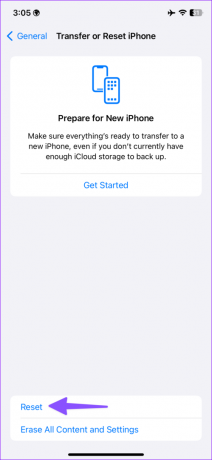

Μπορείτε να ανατρέξετε στην αφιερωμένη ανάρτησή μας στο επαναφέρετε τις ρυθμίσεις δικτύου στο iPhone σας.
5. Χρησιμοποιήστε δίκτυο 4G ή 3G
Ενώ το 5G προσφέρει μεγαλύτερες ταχύτητες Διαδικτύου στο iPhone σας, η πιο πρόσφατη τεχνολογία ενδέχεται να μην είναι διαθέσιμη σε διαφορετικές περιοχές. Μπορείτε να μεταβείτε προσωρινά σε LTE για να ανακτήσετε τη σύνδεση δικτύου στο iPhone σας. Εάν βρίσκεστε μακριά από τις κατοικημένες περιοχές, μπορείτε να εξετάσετε το ενδεχόμενο να μεταβείτε στο δίκτυο 3G στο iPhone σας.
Βήμα 1: Ανοίξτε την εφαρμογή Ρυθμίσεις στο iPhone και επιλέξτε Δεδομένα κινητής τηλεφωνίας. Ανοίξτε τις ρυθμίσεις της SIM.
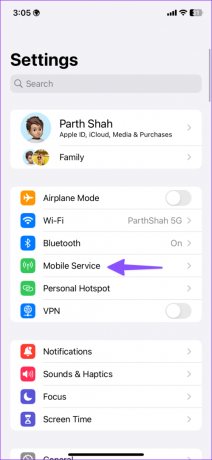

Βήμα 2: Πατήστε Φωνή και δεδομένα.
Βήμα 3: Επιλέξτε 4G LTE ή 3G.


6. Ενεργοποίηση περιαγωγής
Εάν το iPhone σας συνεχίζει να χάνει τη σύνδεση δικτύου σε άλλη πολιτεία ή περιοχή, μπορεί να χρειαστεί να ενεργοποιήσετε την περιαγωγή για τη συνδρομή σας, ειδικά όταν ταξιδεύετε σε διαφορετική πολιτεία ή χώρα. Δείτε πώς να το κάνετε αυτό στο iPhone σας.
Βήμα 1: Ανοίξτε την εφαρμογή Ρυθμίσεις και κατευθυνθείτε στα Δεδομένα κινητής τηλεφωνίας στο iPhone σας.
Βήμα 2: Επιλέξτε την κάρτα SIM και ενεργοποιήστε την Περιαγωγή.


Μετά από αυτό, το iPhone σας θα πρέπει να διατηρεί μια σύνδεση δικτύου ενώ ταξιδεύετε.
7. Επανατοποθετήστε την κάρτα SIM
Ενώ τα πιο πρόσφατα μοντέλα iPhone έχουν μεταφερθεί σε e-SIM, εκατομμύρια εξακολουθούν να χρησιμοποιούν φυσική SIM. Επιλέξτε το εργαλείο εξαγωγής SIM και αφαιρέστε το από το τηλέφωνό σας. Περιμένετε τουλάχιστον 30 δευτερόλεπτα και τοποθετήστε το ξανά για να ελέγξετε για σύνδεση δικτύου.
Εάν έχετε μια παλιά SIM, ίσως χρειαστεί να την αλλάξετε με μια νέα από την εταιρεία κινητής τηλεφωνίας.
8. Ελέγξτε για ζημιά υλικού
Έριξες κατά λάθος το iPhone σου σε σκληρό πάτωμα; Μπορεί να έχετε καταστρέψει το μόντεμ του τηλεφώνου σας. Εάν υπάρχει σημαντική ζημιά στο τηλέφωνό σας, κλείστε ένα ραντεβού στο πλησιέστερο κέντρο σέρβις.
9. Ενημέρωση υλικολογισμικού εταιρείας κινητής τηλεφωνίας
Εάν η σύνδεση δικτύου iPhone σας εξακολουθεί να λειτουργεί, χρησιμοποιήστε τα παρακάτω βήματα για να ενημερώσετε το υλικολογισμικό της εταιρείας κινητής τηλεφωνίας.
Βήμα 1: Εκκινήστε την εφαρμογή Ρυθμίσεις και πατήστε Γενικά στο iPhone.
Βήμα 2: Επιλέξτε Σχετικά. Κάντε κύλιση στο Δίκτυο.


Πατήστε στον πάροχο δικτύου για να ανακτήσετε την εγκατάσταση του πιο πρόσφατου υλικολογισμικού, εάν είναι διαθέσιμο. Το κόλπο είναι πολύ βολικό αν έχετε αγοράσει ένα iPhone από άλλη χώρα και προσπαθήσετε να το χρησιμοποιήσετε στην περιοχή κατοικίας σας.
10. Ελέγξτε το πρόγραμμα κινητής τηλεφωνίας
Ξεχάσατε να πληρώσετε τον λογαριασμό της προπληρωμής; Ο πάροχος ενδέχεται να απενεργοποιήσει τις υπηρεσίες δικτύου στο τηλέφωνό σας. Πρέπει να πληρώσετε τις οφειλές σας ή να μεταβείτε σε άλλο πρόγραμμα.
11. Ενημερώστε το iPhone
Οι πάροχοι συνήθως ομαδοποιούν ενημερώσεις υλικολογισμικού με εκδόσεις iOS. Μπορείτε να ενημερώσετε το iOS στην πιο πρόσφατη έκδοση για να διορθώσετε τυχαίες πτώσεις δικτύου. Συνδέστε το iPhone σας σε ένα δίκτυο Wi-Fi υψηλής ταχύτητας και ακολουθήστε τα παρακάτω βήματα.
Βήμα 1: Εκκινήστε την εφαρμογή Ρυθμίσεις και πατήστε Γενικά στο iPhone.
Βήμα 2: Επιλέξτε Ενημέρωση λογισμικού και πραγματοποιήστε λήψη της εκκρεμούς έκδοσης iOS στο τηλέφωνό σας.


12. Επαναφορά iPhone
Όταν κανένα από τα κόλπα δεν επιλύει προβλήματα δικτύου στο iPhone, επαναφέρετε το και το ρύθμισε ως καινούργιο. Πρώτα πρέπει δημιουργήστε αντίγραφα ασφαλείας του iPhone σας σε iCloud ή υπολογιστή (χρησιμοποιώντας το iTunes).
Βήμα 1: Ανοίξτε την εφαρμογή Ρυθμίσεις, πατήστε Γενικά και επιλέξτε «Μεταφορά ή Επαναφορά iPhone» ιόντων iPhone.
Βήμα 2: Επιλέξτε «Διαγραφή όλου του περιεχομένου και των ρυθμίσεων».


Ακολουθήστε τις οδηγίες που εμφανίζονται στην οθόνη για να ολοκληρώσετε τη διαδικασία.
Απολαύστε λήψη στερεού δικτύου στο iPhone
Το iPhone που χάνει τη σύνδεση δικτύου μπορεί να χαλάσει την ιδανική εμπειρία σας σε ελάχιστο χρόνο. Τα παραπάνω κόλπα θα σας βοηθήσουν να ανακτήσετε τη σύνδεση δικτύου. Ποια συμβουλή λειτούργησε για εσάς; Μοιραστείτε τα ευρήματά σας με άλλους στα σχόλια παρακάτω.
Τελευταία ενημέρωση στις 03 Ιουλίου 2023
Το παραπάνω άρθρο μπορεί να περιέχει συνδέσμους συνεργατών που βοηθούν στην υποστήριξη της Guiding Tech. Ωστόσο, δεν επηρεάζει τη συντακτική μας ακεραιότητα. Το περιεχόμενο παραμένει αμερόληπτο και αυθεντικό.

Γραμμένο από
Ο Parth εργάστηκε στο παρελθόν στο EOTO.tech καλύπτοντας ειδήσεις τεχνολογίας. Αυτήν τη στιγμή ασκεί ελεύθερος επαγγελματίας στο Guiding Tech γράφοντας για σύγκριση εφαρμογών, σεμινάρια, συμβουλές και κόλπα λογισμικού και βουτιά σε πλατφόρμες iOS, Android, macOS και Windows.